Photoshopで写真を補正する方法とベストオンライン無料代替ソフト
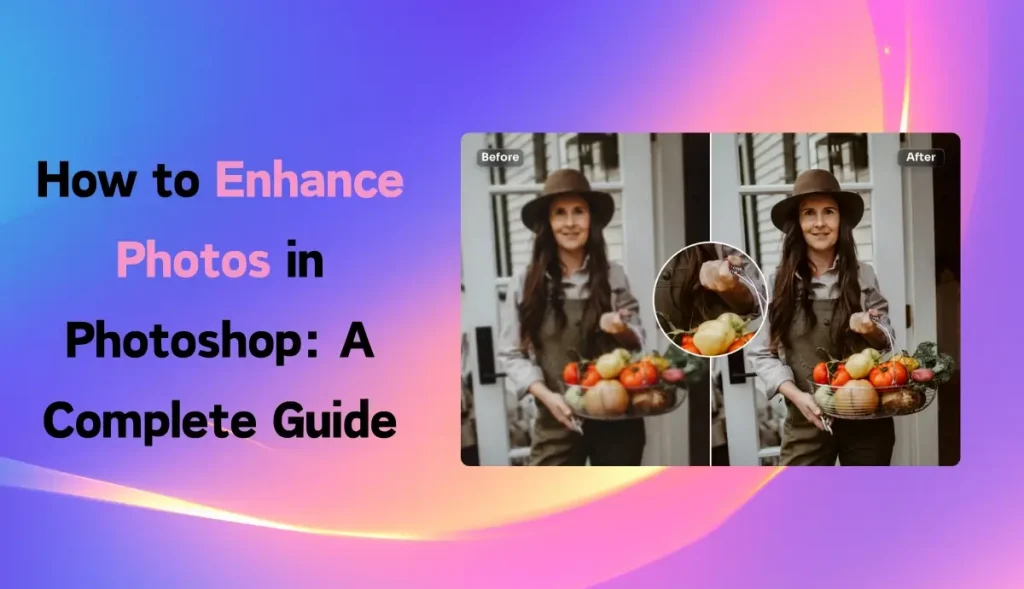
写真にもっとポップさを求めるなら、Photoshopは最高のツールだろう。初心者であれプロであれ、Photoshopにはあなたのイメージを一変させるものがたくさんある。しかし、もっとシンプルで無料のものが必要だとしたら?
このレッスンでは、Photoshopを使って写真を補正するベストな方法を学びます。さらに、無料で使いやすい補正オプションをお探しの方には、AI Easeという優れたオンラインオプションをご紹介します。
なぜ写真を補正するのか?
撮影した写真がイメージ通りにならないことがある。照明が当たっていなかったり、色調がくすんでいたり。編集は、頭の中にあるものを引き出すのに役立つ。調整次第で、良い写真は素晴らしいものになる。明るさのバランスを整え、色を整え、ディテールをシャープにする。
まずはフォトショップでやってみよう。
Photoshopで写真を補正するステップバイステップガイド
Photoshopには強力な機能がたくさんあります。ここでは、最も人気のある機能のいくつかを使って、写真をより美しく仕上げる方法をご紹介します。
明るさとコントラストの調整
明るさとコントラストは、写真をより明るく、より鮮明に見せることができます。
- イメージ>調整>明るさ/コントラスト。
- スライダーが表示されます。スライダーを左右にスライドさせると、画像が明るくなったり暗くなったりします。
- 画像がクリアでバランスよく見えるまで微調整する。
色相と彩度で色を微調整する
写真の色が薄かったり、不正確なトーンに見える場合は、色相と彩度を調整できます。
- 画像>調整>色相/彩度。
- 色が暖かすぎる(オレンジが強すぎる)、あるいは冷たすぎる(青が強すぎる)と感じたら、色相スライダーで色を動かしてみてください。
- 彩度スライダーを使って、色を明るく鮮やかにしたり、トーンダウンしたりできます。
- 色を飽和させすぎると不自然な色になってしまうので、注意深く調整すること。
画像をシャープにする
主に風景やポートレートに使用する。
- フィルター>シャープ>アンシャープマスク。
- 3つのスライダーが見える:量、半径、しきい値です。
- ディテールを強調するために、「量」と「半径」をほんの少し上げることができます。シャープネスをかけすぎると、見栄えが悪く、「粒状感」のあるエフェクトになります。
- きれいになったらOKをクリックする。
レベルを使って露出のバランスをとる
レベルは、露出のバランスをとるために、ハイライト、中間調、シャドウをコントロールすることができます。
- イメージ>調整>レベル。
- ヒストグラム(グラフ)に3つのスライダーが表示されます:黒、グレー、白です。
- 黒のスライダーは右に引いてシャドウを暗くし、グレーのスライダーは中間調を元に戻し、白のスライダーは画像にハイライトを加えます。
- 写真のコントラストが良くなるまで微調整を続けるが、ディテールは失わない。
カラーバランスで色を補正する
カラーバランスでは、赤、緑、青などの色を調整して、変な色かぶりを補正できます。
- イメージ > 調整 > カラーバランス]に進みます。
- スライダーを使用して、写真の過剰な色のバランスを調整します。
- これは、写真に黄色味や青みがあり、それを中和したい場合に特に役立つ。
- 画像がより自然に見えるようになったら、OKをクリックします。
最高のオンライン無料代替ソフト - AI Ease
Photoshopは素晴らしいが、安くはないし、ちょっと敷居が高い。簡単で無料がいいなら、人工知能を搭載したオンラインツールAI Easeを試してみよう。
AI Easeを選ぶ理由
このツールは、写真を素早く補正したい人に最適です。AIアルゴリズムを使って写真を自動調整するので、複雑な設定をいじる必要がない。しかもオンラインで無料。必要なのはインターネット接続だけ!
AI Easeの主な特徴
- 100%無料:AI Easeは完全に無料で、写真の品質と鮮明さを無料で向上させることができます。
- 自動&高速:超スピーディーな自動ツールで、初心者でも簡単に写真を補正できます。
-
AIモデルの選択: 3つのAIモデルから選ぶことができる:
- 一般的:日常の写真補正に。
- アートイメージ:イラストやクリエイティブなイメージに最適です。
- 復元とカラー化:古い写真の復元やモノクロ画像のカラー化にとても便利です。
- 一括アップロード: 一度に最大20枚の写真をアップロードして編集できるので、複数の写真をお持ちの方に最適です。
- 画像のリサイズAI Easeは以下のことができます。 画像のリサイズより鮮明で高品質な画像を提供します。
AI Easeのフォトエンハンサーの使い方
AI Easeの使い方はとても簡単です。これが簡単なガイドです:
画像をアップロードAI Easeのオンラインフォトエンハンサーにアクセスし、写真をアップロードしてください。
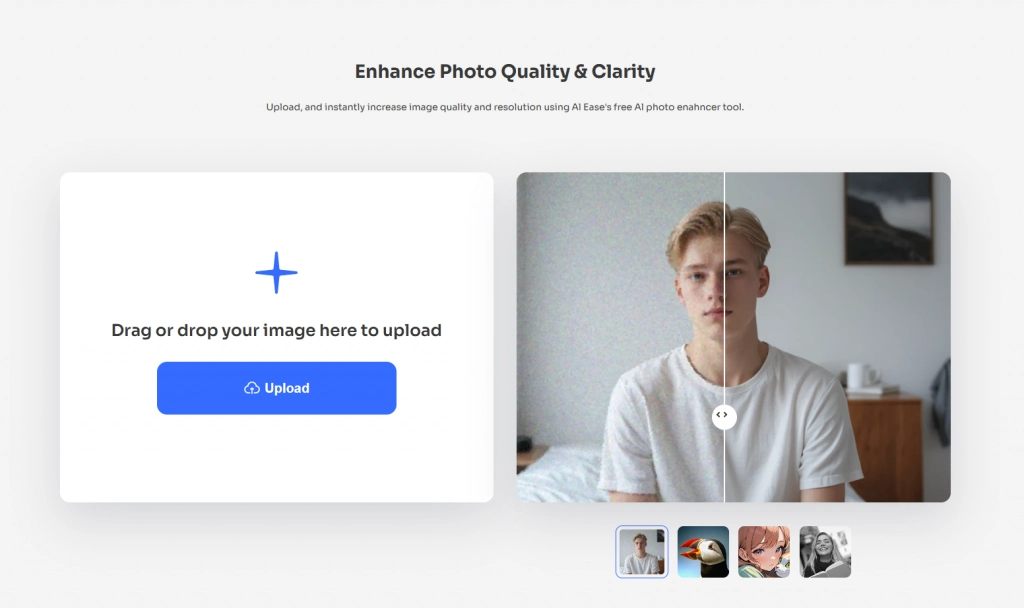
自動補正:このツールは自動的に写真を拡大・補正し、画像を鮮明にします。
AIモデルを選択します:最初の結果に満足できない場合は、「一般」、「アートイメージ」、「復元&カラーライズ」の各モデルを切り替えて、どれが最も効果的かを確認してください。また、画像を4倍にアップスケールして、さらにディテールを表現することもできます。
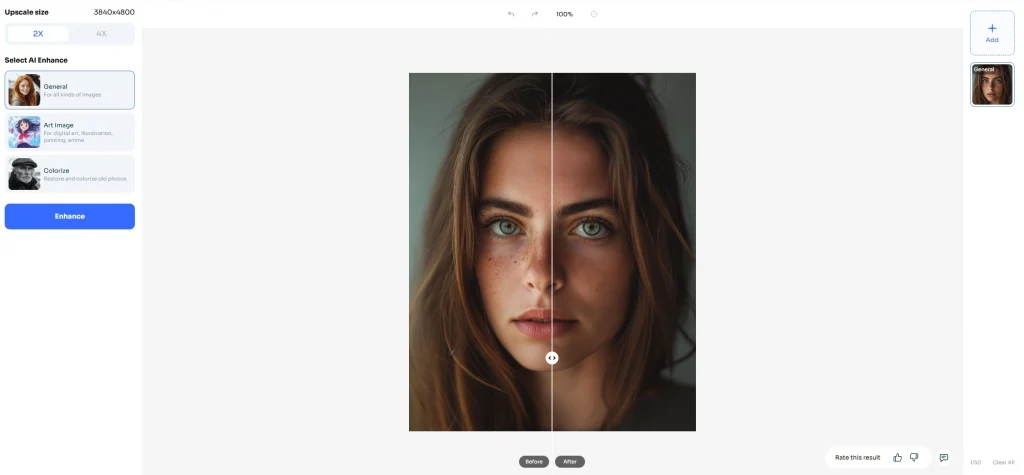
ダウンロードする: 更新された写真に満足したら、共有または保存するためにダウンロードしてください。
まとめ
写真の補正は、画像をより美しく見せる。Photoshopにはこのための強力なツールがあり、細部まで細かく設定することができます。しかし、AI Easeは、迅速かつ簡単で、技術的なスキルを必要とせず、あなたのために印象的な結果を提供することができる無料の代替手段です。
Photoshopのプロでも、無料のソリューションを探している初心者でも、誰にでも使えるものがあります。次の写真をPhotoshopやAI Easeで補正して、ちょっとした編集がもたらす違いを実感してみてください!


